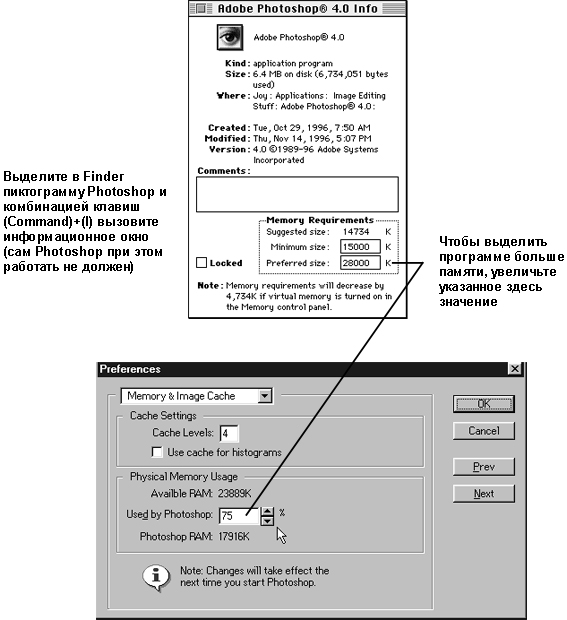Формирование Photoshop-системы
Подбор компонентов
Photoshop – необыкновенно богатая программа, и эта книга призвана помочь вам научиться использовать ее возможности с максимальной эффективностью. Однако никакие советы, подсказки и трюки, как бы хороши они не были, не помогут, если ваши аппаратные средства не отвечают поставленной задаче или система сконфигурирована неправильно. В этой лекции мы рассмотрим, как сформировать среду для работы с Photoshop.
Сначала поговорим об аппаратных средствах, необходимых для нормального функционирования, а потом коснемся некоторых вспомогательных программ, которые могут оказаться вам полезными.
Оборудование
Photoshop использует все преимущества быстродействующих систем Macintosh и РС – чем быстрее система, тем лучше. Но скорость компьютера – лишь одно из слагаемых. Даже самая быстрая машина начинает тормозить, когда не хватает оперативной памяти (RAM), а если на диске остается мало свободного пространства, Photoshop вообще отказывается работать. Итак, что считать достаточным? Это зависит от размера ваших файлов и производимых над ними манипуляций.
Выбор платформы
Основное различие между Маком и РС применительно к Photoshop, на наш взгляд, сводится к одному: если вы предпочитаете работать визуально, ориентируясь на экранное изображение, а не на числовые значения, то делать это удобнее на Маке. Дело в том, что разные платформы управляют монитором по-разному. Формирование Macintosh-системы для визуальной работы – задача непростая, но все же выполнимая. В Windows 98SE средства управления цветом гораздо эффективнее, чем в Windows 98, но само по себе это еще не повод для перехода на нее. Брюс, например, сумел создать Photoshop-систему для визуальной работы на базе Windows NT 4, которая вообще не имеет функций управления цветом. Ключевым условием здесь является надежный ICC-профиль монитора. И хотя на Маке выбор инструментов для создания таких профилей гораздо шире, чем на Windows, сформировать профиль можно на любой платформе, где работает Photoshop.
Итог таков: если вы довольны своей платформой, переходить на другую нет смысла.
Macintosh. Большинство операций в Photoshop связано со сложными вычислениями, поэтому очень важна скорость процессора вашего Мака. Photoshop 6 недвусмысленно требует моделей Power Macintosh. На машинах 680х0 она не работает, а на практике имеет смысл использовать, по крайней мере, модель G3 и предпочтительно G4, поскольку Photoshop очень эффективно использует ускоритель операций AltiVec модели G4.
По состоянию на март 2001 Photoshop – одна из немногих программ, использующих преимущества новых двупроцессорных Power Мacintosh, а другим программам придется подождать, прежде чем в OS X появится многопроцессорная поддержка, но если вы все еще работаете на машине, выпущенной ранее модели G3 (в особенности со старым процессором системы 601), то вам, возможно, захочется опробовать один из ускорителей операций G3/G4 от независимых фирм или подумать о приобретении новой машины.
Pentium III. Компьютеры на базе процессора Pentium III считаются рабочими лошадками для Photoshop. Современные процессоры Pentium III имеют встроенный набор команд ММХ, ускоряющий в 3-5 раз выполнение операций с интенсивными вычислениями, таких как нерезкое маскирование и преобразование из RGB в CMYK. Если у вас устаревший Pentium или Pentium Pro без ММХ, подумайте о модернизации процессора.
Pentium Pro. Pentium Pro-системы работают значительно быстрее, чем Pentium II с той же тактовой частотой и больше подходят для Photoshop на платформе Windows. Все процессоры Pentium Pro нового поколения имеют расширение ММХ. Но чтобы получить полную отдачу от Pentium Pro или Pentium III, использовать его желательно с операционной системой Windows NT 4 или Windows 2000, которые являются полностью 32-разрядными. Многопроцессорные системы должны работать только с Windows NT или Windows 2000 – ни Windows 95, ни Windows 98 многопроцессорности не поддерживают.
Оперативная память
Едва ли вы найдете человека, который считает себя слишком стройным или слишком богатым. Оперативной памяти (RAM) также никогда не бывает слишком много. Нужный вам объем RAM зависит от размера файлов, с которыми вы работаете (помните, что дополнительные слои и каналы увеличивают размер файла). Если на компьютере установлено менее 64 Мбайт RAM, запускать Photoshop вообще не стоит. Попробовать, конечно, можно, при этом вам придется отключить все расширения, пульты и другие вспомогательные программы, которые потребляют оперативную память, но результат будет удручающим.
Если вы хотите одновременно запускать Photoshop и ImageReady, то вам потребуется не менее 128 Мб RAM.
Наиболее важным из отдельных факторов, влияющих на производительность Photoshop, является доступ к достаточному количеству RAM-памяти.
Для достижения оптимальной производительности на Маке объем памяти для Photoshop должен втрое превышать размер открытого файла, плюс еще мегабайт пять для самой программы (см. рис. 1.1). Так, если в файле на 5 Мб создать новый слой, размер файла увеличивается до 10 Мб: прирост идет очень быстро, особенно с добавлением слоев и каналов. Самое важное для эффективной работы Photoshop – наличие свободной памяти в достаточном объеме. Копирование, снимки, регистрация событий и вообще любые операции вызывают расход оперативной памяти, так как Photoshop все время сохраняет очередную, измененную версию изображения, чтобы дать вам возможность отменить предыдущее действие. Функции новой палитры History потребляют огромное количество памяти, и если вы хотите использовать их по максимуму, придется выделить программе объем памяти, в 20-50 раз превышающий размер файла. (См. подсказку "Отключение функции History", "Основы грамотной работы в Photoshop" , "Основы грамотной работы в Photoshop").
В Windows выделение памяти производится динамически, делать это вручную невозможно. Можно, пожалуй, рекомендовать отвести Photoshop 75% свободной памяти – если выделить больше, у Windows начнутся проблемы. Если у вас установлено более 768 Мб RAM, можете попробовать увеличить этот процент.
Заметьте, что некоторые фильтры Photoshop (например, Lens Flare) требуют для загрузки в память достаточного объема физического RAM, иначе они не будут работать, даже при том, что у Photoshop есть своя виртуальная память (см. ниже).
Виртуальная память. С тех пор, как Apple встроила в ОС System 7 механизм виртуальной памяти, не прекращаются споры о том, нужно ли его задействовать в работе с Photoshop. Используя часть жесткого диска в качестве "временного RAM", механизм виртуальной памяти позволяет держать открытыми больше программ, чем обычно. (На Power Маc виртуальная память имеет еще и дополнительный эффект, который выражается в том, что дает возможность несколько сократить объем RAM, выделяемый программам). Но жесткие диски даже с натяжкой нельзя сопоставить с RAM по быстродействию, поэтому работа компьютера резко замедляется.
Photoshop имеет свой собственный механизм виртуальной памяти, который вступает в действие всякий раз, когда программа требует памяти больше, чем вы ей выделили (см. "Пространство рабочего диска" далее в этой лекции).
Использовать виртуальную память (собственную Мака, включаемую в пульте Memory, или ту, что генерирует программа RAM Doubler фирмы Connectix) с Photoshop можно, но с определенными ограничивающими условиями. Не пытайтесь, надеясь на виртуальную память, выделить Photoshop больше RAM, чем у вас установлено на плате. Вы тут же почувствуете резкое снижение производительности, потому что виртуальная память Apple (или RAM Doubler) начинает конфликтовать с собственной, очень эффективной виртуальной памятью Photoshop.
Мы включаем виртуальную память только тогда, когда приходится работать на Power Маке со слишком малым объемом RAM (например 64 Мбайт). В этом случае сокращается потребление RAM самой программой и высвобождается немного памяти для изображений, и можно даже запускать дополнительные приложения. Другой недостаток виртуальной памяти Apple состоит в том, что при считывании информации с диска система временно "застывает": если вы в данный момент рисуете, ваша работа прерывается.